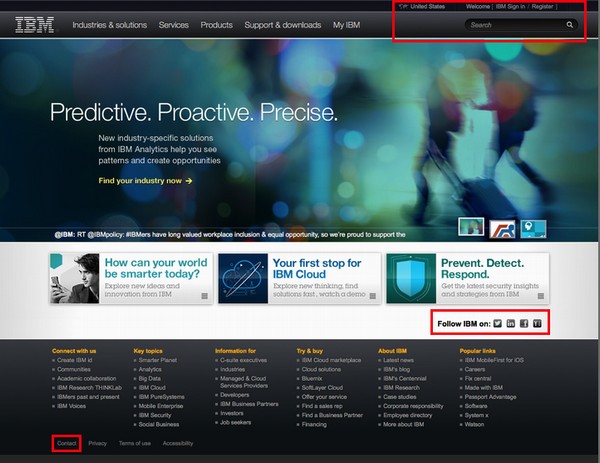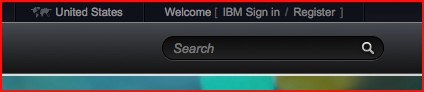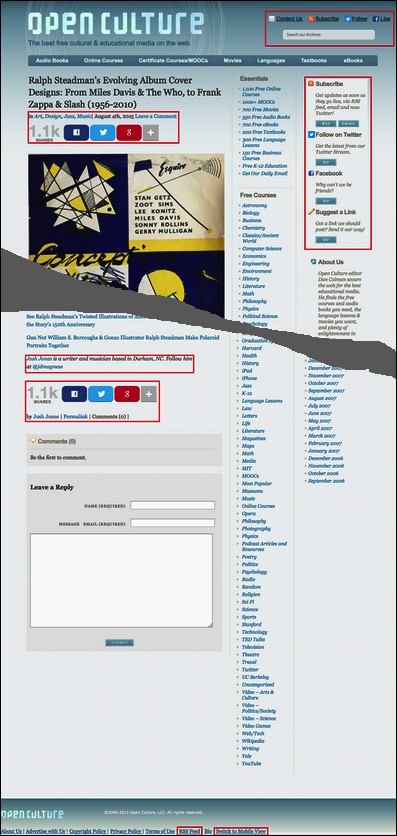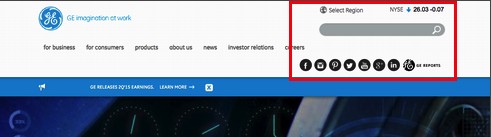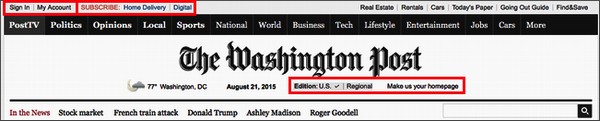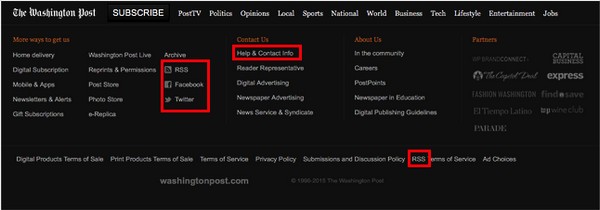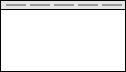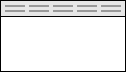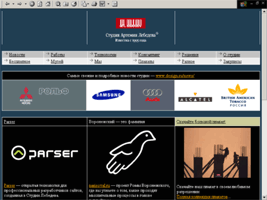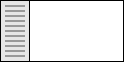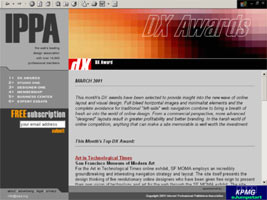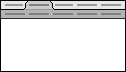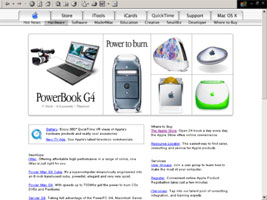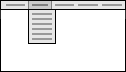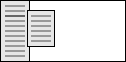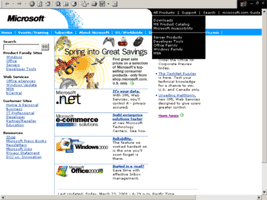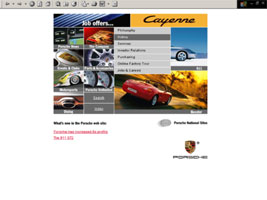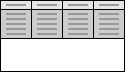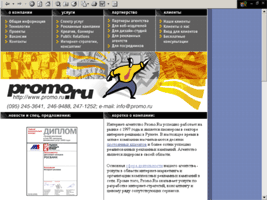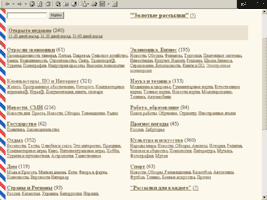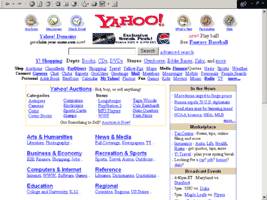Что такое панель навигации
Навигация в Android: от UX до реализации. Часть 1
На сегодняшний день мобильные приложения имеют довольно богатый функционал и помогают пользователям мобильных устройств в различных делах. С каждым обновлением приложения разработчики исправляют баги и добавляют новый функционал. Когда в приложении становится большое количество фич, очень важным моментом становится грамотно продуманный UX.
С добавлением функционала пользователь не должен быть утомлен поиском новой фичи и доступ к ней от запуска приложения должен происходить за минимальное количество действий.
Но заботиться стоит не только о пользователе приложения, но и о разработчиках, которые его делают. Добавление новой фичи и обеспечение доступа к ней не должно выливаться в большую проблему.
В этой серии статей мы поговорим об этих проблемах и рассмотрим основные решения. Если вас заинтересовала эта тема, то прошу под кат
Что такое навигация?
Навигация — процесс управления некоторым объектом (имеющим собственные методы передвижения) в пространстве передвижения.
В понимании мобильного приложения это то, что позволяет перемещаться между различными фичами.
Можно сказать, что навигация состоит из:
Программная реализация — код приложения, от которого будет зависеть поведение навигации. Например, часто навигация реализовывается так, чтобы соблюдались принципы навигации, которые не так давно Google изложили в документации.
Как вы уже могли заметить, во многих популярных приложениях примерно одинаково организована панель навигации — то, что позволяет выбрать в приложении какой-то раздел, к которому нужно перейти. Например, в приложении ВК при нажатии на иконку “Новости” приложение переходит к экрану с лентой новостей.
Почему повторяются решения?
Как и в любой другой профессиональной сфере деятельности в разработке мобильных приложений, в том числе в проектировании UX, принято придерживаться устоявшихся решений.
За, казалось бы, небольшой промежуток времени существования мобильного рынка разработчиками был придуман ряд элегантных решений организации функционала в приложении и решений навигации между его фичами.
Аналитика подтверждает успешность устоявшихся решений — пользователи за все время существования мобильных приложений успели привыкнуть и полюбить их.
Человек быстро привыкает к хорошим решениям и предложить альтернативу почти противоположную готовым, хоть и отличную по удобству (по вашему мнению) очень не просто. Это может выйти в большую проблему — потерю клиентов.
Виды навигационных панелей
Drawer Layout
Это выдвигающаяся панель сбоку, чаще всего слева. Данное решение было введено компанией Google и описывается в официальных гайдлайнах Material Design по дизайну Android приложений.
Drawer Layout рекомендуется использовать для навигации между фичами приложения.
Доступ к элементу панели достигается за одно действие: свайп со стороны панели в противоположную сторону или тап по значку “гамбургера”.
Предпосылки использования
Drawer отлично подойдет для тех случаев, когда в приложении имеется довольно большое количество важных фич (более 5) и доступ к ним хотелось бы иметь за минимальное количество шагов. В общей сложности доступ к фиче получается в 2 действия: свайп (или тап по “гамбургеру”) + тап по item (элемент на панели навигации, в дальнейшем итем) самой фичи.
Плюсы
Минусы
Хорошие примеры
Tab Navigation
Гайдлайны Material настаивают, чтобы мы назвали такой вид навигации Bottom Navigation, но я очень часто встречаю приложения и уже готовые библиотеки, в которых такая панель может располагаться сверху, слева, справа. Поэтому считаю, что не будет ошибкой называть ее Tab Navigation из-за ее основных компонентов — табов.
В гайдлайнах также есть термин и Tab Navigation, но суть его заключается ровно в том же (хотя и предназначена для навигации между подфичами). Поэтому эти два термина объединим в один Tab Navigation и будем подразумевать под ним панель, которая располагается вдоль одной из сторон экрана и все время видна пользователю.
Предпосылки использования
Плюсы
Минусы
Крайний итем справа в виде гамбургера открывает список всех остальных фич
приложения
Хорошие примеры
Circle Menu
В каком-то месте экрана (в идеале справа снизу, так как большинство людей правши и это самое удобное место для тапа при захвате смартфона одной рукой) помещается круглая кнопка (чаще всего с иконкой гамбургера) по нажатию на которую появляется панель в виде совокупности круглых итемов, которые скрываются либо при выборе одного из них, либо по тапу на свободное пространство.
Предпосылки использования
Если вы хотите удивить пользователя и уместить на панель до 9 фич, то это хороший выбор. Любая фича будет доступна в 2 тапа: по кнопке, открывающей панель и по итему.
Плюсы
Минусы
Classic Menu
Классическое меню — имеется главная панель, которая занимает весь экран и
содержит в себе все фичи приложения. Уже почти не встретить в Google Play
приложения с такой навигацией, так как она содержит ряд ограничений и реализация
на ней основных кейсов (об этом в следующих главах) будет невозможна.
Предпосылки использования
Такое решение можно взять, если нужно реализовать небольшое приложение. Также
такой подход будет неплох для тренировки начинающим разработчикам.
Любая фича доступна в один клик, но если предполагается большая вложенность фич
(то есть из одной фичи будет открываться следующая, а из нее еще и еще), то это
решение будет худшим из всех возможных, так как спускаясь глубже и глубже к
какой-то фиче пользователь удаляется от главной панели навигации и при желании
перейти к другой фиче придется совершить огромный путь “домой”.
Плюсы
Минусы
Гибридные навигации
Так получается, что использование лишь одного типа навигации бывает недостаточно
из-за избытка контента. Тогда принимается решение комбинировать различные типы
навигации.
Tab + Classic Navigation
Так, например, сделали в новом приложении ВК:
Так как в приложении есть очень много фич, то разместить их все на одной нижней
панели просто невозможно. Поэтому создается один из итемов, который открывает
панель со всеми фичами, которые не вошли на нижнюю панель.
Drawer + Tab Navigation
Приложения для изучения английского языка Lingualeo
Для разбиения какой-то фичи на подфичи можно использовать Tab Navigation. Причем
для такого разделения используют чаще всего панель сверху.
Таблица видов навигаций
Мы обзорно рассмотрели часто встречающиеся виды навигаций, их особенности,
плюсы и ограничения. Теперь было бы неплохо все собрать в одну картину и
составить рекомендации по выбору вида навигации для разных приложений.
Так как у нас какие-то виды хороши для одних условий, какие-то для других, то можно
составить таблицу с параметрами и весом для каждого.
Будем считать, что для приложения выбирается только один тип навигации.
По данной таблице можно примерно понять в каком типе навигации нуждается ваше
приложение.
Разберем пример: Необходимо реализовать приложение с 7 главными фичами,
очевидным интерфейсом, и с каждого экрана есть возможность “уходить глубже” на
другие фичи.
Для определения рекомендуемого вида нам нужно сложить веса всех трех параметров
и сравнить полученные суммы каждого вида навигации:
Drawer Layout: 2 + 2 + 2 = 6
Tab Navigation: 0 + 2 + 2 = 4
Circle Menu: 1 + 0 + 2 = 3
Classic Menu: 1 + 2 + 0 = 3
Как видим, самым подходящим видом навигации будет Drawer Layout, так как он
набрал наибольшую сумму. Ближайший “конкурент” Tab Navigation проиграл по
параметру большого количества главных фич.
Такая таблица очень условна и не может дать абсолютно точный ответ, но может помочь сориентировать начинающего разработчика хотя бы в какую сторону стоит посмотреть 🙂
В следующей статье мы поговорим уже о том, КАК и с помощью чего реализовывать навигацию в Android приложении
Навигационная панель инструментов и особенности ее расположения на сайте
Так называемая utility navigation (в пер. с англ. — навигационная панель инструментов), как правило, предоставляет пользователю интернет-ресурса возможности для совершения на сайте второстепенных действий и включает в себя такие инструменты, как контактная форма, форма подписки, форма регистрации или входа на сайт, возможность распечатать страницу (print) и т. д.
Все перечисленное выше имеет большое значение для создания удовлетворяющего запросам интернет-пользователя опыта взаимодействия и более глубокой вовлеченности в интеракцию с сайтом. Единственное условие: все эти формы и панели должны быть размещены там, где их и ожидает увидеть посетитель.
Перечень инструментов
Инструменты, доступные для использования на вашем сайте, определяют формы и качество взаимодействия посетителей с вашим интернет-ресурсом. Перечень их огромен, но одни из самых распространенных инструментов следующие:
Хотя инструмент «Корзина» является базовым, определяющим элементом сайтов коммерческой направленности, рекомендуется, чтобы иконка этого инструмента также располагалась в навигационной панели инструментов. То же самое относится и к другой очень часто используемой функции, как «Поиск».
Несмотря на то, что большинство инструментов и возможностей, размещенных в этой панели, как уже было сказано выше, имеют второстепенный характер, в некоторых ситуациях их наличие имеет большую важность для пользователей. Поскольку они все же не несут основную нагрузку, визуально они могут не занимать много пространства, но их наличие — обязательно.
Расположение
Раньше иконки навигационной панели инструментов встраивались или в поле контента, или размещались в сайдбаре, либо в общей навигационной панели. В последние годы эта панель инструментов иммигрировала в правый верхний угол страницы. Благодаря этому нововведению меню теперь всегда на виду и его проще заметить. Последите за собой: как только мы попадаем на новый для нас веб-ресурс, мы инстинктивно ищем в правом верхнем углу форму для регистрации или входа.
Панель инструментов на главной странице сайта IBM располагается в правом верхнем углу, в середине страницы (иконки социальных сетей) и в футере (ссылка Contact Us).
Правый верхний угол детально.
Информационные сайты (и страницы, посвященные новостным статьям и сообщениям) обычно делят все инструменты на группы и размещают в разных местах: инструменты для работы с сайтом размещаются в правом верхнем углу, а для манипуляций со статьями — над полем с контентом по центру. Формы подписки обычно располагаются в подвале страницы, иконки социальных сетей в начале или конце статьи, видео и любого другого контента, которым люди хотели бы поделиться.
Поначалу такое расположение элементов может показаться слишком запутанным (все инструменты поделены на 4 блока), но имейте в виду, что только компьютерные гики воспринимают их как части одного целого. Для рядового пользователя все эти инструменты отличаются друг от друга предназначением и функциями, а потому в том, что они располагаются в разных частях сайта, для них нет ничего необычного.
Красным выделены группы второстепенных инструментов. Блоки располагаются на внушительном расстоянии друг от друга, однако такое расположение уже является привычным для большинства интернет-пользователей.
Некоторые организации пытаются спрятать панель инструментов за иконкой-гамбургером (иконка, представляющая из себя три горизонтальные линии) или каким-либо другим интерактивным элементом, например, крутящейся шестеренкой.
Надо сказать, что такой подход обязательно нужно тестировать и проводить тесты на разных типах дисплеев. Ваши пользователи могут и не понять, что тот инструмент, который они ищут, оказался включен в список той же иконки-гамбургера. Плохая идея — игнорировать базовые принципы дизайна и элементарную логику, даже если крупные компании пренебрегают ими.
Рекомендации
1. Дополняйте иконки (и другие графические иллюстрации) пояснительным текстом. Людям нравятся подобные картинки, но очень часто они либо не понимают их значения, либо плохо запоминают. К тому же веб-мастеры используют эти значки непоследовательно.
Не полагайтесь на всплывающие подсказки, потому как они не сработают на мобильных устройствах. Используйте только слова, либо слова и картинку, чтобы обеспечить более эффективное понимание и запоминание символа. Исследователи подчеркивают, что гамбургер-меню, к примеру, используется посетителями намного чаще, когда его сопровождает подпись «Меню» и он очерчен линией, которая придает ему вид интерактивной кнопки.
2. Размещайте инструменты там, где люди ожидают их найти. Самые просматриваемые места: правый верхний угол страницы либо область до и после статьи. Можете встроить эти инструменты и в общее меню, в общую навигационную панель, потому как люди имеют склонность внимательно ее просматривать, если они ищут что-либо.
3. Элементы управления должны выглядеть как элементы управления, не стоит давать им непривычные названия.
4. Очень важно сделать отличными друг от друга группу иконок, которые ведут на социальные профайлы организации (Follow Us), и группу иконок, которые позволяют поделиться каким-либо материалом в социальных сетях (Share this, Поделиться). Визуально они очень похожи, но, как понимаете, отличаются по функции.
5. Обязательно встраивайте инструменты для подписки. Сделайте максимально простым процесс подписки на какого-либо автора или в целом на блог.
6. Для отображения используемого языка достаточно указать его название символами соответствующего алфавита.
7. Формы подписки на ресурс и входа на сайт должны располагаться рядом друг с другом.
8. Панель инструментов должна быть заметной, поэтому самые главные инструменты вы можете выделить ярким цветом.
Примеры расположение навигационной панели инструментов:
Панель General Electric.
Сайт газеты The Age: меню в шапке и подвале сайта, а также возможность подписаться на обновления в социальных сетях в середине сайта.
The Washington Post: шапка.
The Washington Post: футер.
Заключение
Веб-дизайнеры постоянно экспериментируют над формой и расположением панели инструментов, и каждый раз, когда эти находки оказываются удачными, сообщество сайтостроителей реагирует одинаково: внедряет их в свой шаблон. Это логично, но никогда не стоит забывать о специфике проекта и своих посетителях. Сопровождайте каждое нововведение серией сплит-тестов.
CSS Navigation Bar
Демонстрация: панели навигации
Панели навигации
Наличие простой в использовании навигации важно для любого веб-сайта.
С помощью CSS можно преобразовать скучные HTML-меню в хорошо выглядящие навигационные панели.
Панель навигации = список ссылок
Панель навигации требует стандартного HTML-кода в качестве базового.
В наших примерах мы будем строить панель навигации из стандартного HTML списка.
Пример
Теперь давайте удалим маркеры и поля и отступы из списка:
Пример
Код в приведенном выше примере является стандартным кодом, используемым как в вертикальных, так и в горизонтальных навигационных панелях.
Вертикальная панель навигации
Чтобы построить вертикальную панель навигации, в дополнение к приведенному выше коду можно присвоить элементы внутри списка.
Пример
Пример
ul <
list-style-type: none;
margin: 0;
padding: 0;
width: 60px;
>
li a <
display: block;
>
Примеры вертикальной панели навигации
Создайте основную вертикальную панель навигации с серым цветом фона и измените цвет фона ссылок, когда пользователь наводит на них указатель мыши:
Пример
ul <
list-style-type: none;
margin: 0;
padding: 0;
width: 200px;
background-color: #f1f1f1;
>
li a <
display: block;
color: #000;
padding: 8px 16px;
text-decoration: none;
>
/* Change the link color on hover */
li a:hover <
background-color: #555;
color: white;
>
Активная/Текущая ссылка навигации
Добавьте «активный» класс к текущей ссылке, чтобы пользователь знал, на какой странице он находится:
Пример
Центрировать ссылки и добавить границы
Пример
li <
text-align: center;
border-bottom: 1px solid #555;
>
li:last-child <
border-bottom: none;
>
Полная высота фиксированной вертикальной навигации
Создание полной высоты, «липкой» боковой навигации:
Пример
Примечание: Этот пример может работать неправильно на мобильных устройствах.
Горизонтальная панель навигации
Существует два способа создания горизонтальной панели навигации. Использование встроен ные или плавающ ие элементы списка.
Встроенные элементы списка
Пример
Плавающие элементы списка
Пример
a <
display: block;
padding: 8px;
background-color: #dddddd;
>
Пример
Примеры горизонтальной панели навигации
Создайте основную горизонтальную панель навигации с темным цветом фона и измените цвет фона ссылок, когда пользователь наводит на них указатель мыши:
Пример
ul <
list-style-type: none;
margin: 0;
padding: 0;
overflow: hidden;
background-color: #333;
>
li a <
display: block;
color: white;
text-align: center;
padding: 14px 16px;
text-decoration: none;
>
/* Change the link color to #111 (black) on hover */
li a:hover <
background-color: #111;
>
Активная/Текущая ссылка навигации
Добавьте «активный» класс к текущей ссылке, чтобы пользователь знал, на какой странице он находится:
Пример
Выравнивание ссылок по правому краю
Выравнивание ссылок по правому краю путем плавающих элементов списка вправо ( float:right; ):
Пример
Разделители границ
Добавьте свойство border-right в для создания разделителей ссылок:
Пример
/* Add a gray right border to all list items, except the last item (last-child) */
li <
border-right: 1px solid #bbb;
>
li:last-child <
border-right: none;
>
Фиксированная панель навигации
Убедитесь, что панель навигации находится в верхней или нижней части страницы, даже если пользователь прокручивает страницу:
Панели навигации. Часть первая
В этой статье мы попытаемся привести классификацию основных типов панелей навигации и соображения по критериям выбора тех или иных навигационных панелей для сайта.
Начнем с определения
Навигационная панель веб-сайта — это область веб-страниц, на которой в некотором упорядоченном виде расположены ссылки на разделы и (или) страницы сайта, и единственная функция которой — предоставить пользователю удобное средство для перемещения по веб-сайту.
Далее приведена классификация элементарных видов панелей навигации. Элементарных в том смысле, что на базе этих основных типов строится любая навигационная панель.
1. Одноуровневый список
Одноуровневая панель навигации (или навигационная панель в виде одноуровневого списка ссылок) представляет собой панель навигации, на которой размещены равноправные ссылки на разделы ресурса.
Этот тип панелей навигации условно можно условно разделить на три подтипа:
1.1. Горизонтальный одноуровневый список
Панель навигации в виде горизонтального одноуровневого списка располагается вверху страницы. На некоторых сайтах горизонтальную панель располагают в двух местах: вверху и внизу страницы.
Рекомендуемое количество ссылок на одноуровневой горизонтальной панели — 5-7 штук (именно такое количество ссылок посетитель может с легкостью держать в голове). При большем количестве ссылок одного уровня пользователю сложнее ориентироваться в них. К тому же, такое количество ссылок обычно приходится размещать в два ряда, что создает дополнительные проблемы при оформлении страниц.
Достоинства
Недостатки
Пример
www.design.ru
На сайте студии Артемия Лебедева в качестве панели навигации применяется горизонтальный одноуровневый список.
1.2. Вертикальный одноуровневый список
Панель навигации в виде вертикального одноуровневого списка чаще всего располагается в левой части страницы. При этом под панелью остается пустое место, которое часто используется под баннеры, формы опросов и т.п.
Рекомендуемое количество ссылок на панели все то же: 5-7 штук. Если ссылок все же больше, это не создает ощутимых проблем при дизайне страницы. Однако при слишком большом количестве ссылок часть их выходит за границу просматриваемой области, что вынуждает пользователя использовать полосу прокрутки.
Достоинства
Недостатки
Пример
www.ippa.org
На сайте Ассоциации профессиональных Интернет-издателей можно увидеть хороший пример использования панели навигации в виде вертикального одноуровневого списка. В данном случае использование фреймов снимает ряд описанных мною возможных недостатков этого типа панели навигации.
2. Двухуровневый список
Двухуровневая панель навигации представляет собой панель, в которой каждой ссылке первого (корневого) уровня соответствует несколько ссылок второго уровня.
Все рассуждения относительно горизонтального или вертикального расположения панели навигации с многоуровневым списком аналогичны предшествующим.
2.1. Двухуровневый список с фиксацией
В данном виде навигационной панели в каждый момент времени отображаются все ссылки первого уровня (одна из них является активной), а также ссылки второго уровня, которые соответствуют активной (выбранной) ссылке из первого уровня.
Таким образом, для получения доступа к любому элементу второго уровня, не соответствующего выбранному элементу первого уровня, посетитель должен сначала выбрать соответствующий элемент первого уровня (при этом произойдет обновление веб-страницы), а затем выбрать нужный элемент второго уровня (еще одно обновление страницы).
По способу размещения на странице этот вид панели также делится на два подвида: вертикальные и горизонтальные. Все соображения по способу размещения аналогичны приведенным ранее для одноуровневого списка.
Достоинства
Недостатки
Пример
www.apple.com
На сайте компании Apple Computing можно увидеть очень хороший пример двухуровневого списка с фиксацией состояния. Этот тип панели навигации был выбран далеко не случайно. Когда пользователь выбирает элемент верхнего уровня, появляются страницы, на которых содержатся новости компании, информация о новой продукции, пресс-релизы и прочее, словом, то, на что компания обязательно хочет обратить внимание посетителя. При переходе по элементам меню второго уровня пользователь попадает на страницы с дополнительными панелями навигации, с помощью которых он легко может найти нужную информацию.
Одна из разновидностей двухуровневого списка с фиксацией — когда ссылки первого и второго уровня расположены подобно осям координат. Это расположение ссылок очень наглядное, но занимает много места на странице. Такую панель я назвал 2d-панелью навигации.
2.2. Динамический двухуровневый список
Панель навигации в виде динамического двухуровневого списка более всего напоминает стандартное меню графического интерфейса. При активации элемента верхнего уровня раскрывается подменю, состоящее из соответствующих элементов второго уровня.
Наиболее часто встречается горизонтальное и вертикальное расположение таких панелей навигации (соображения по этому поводу аналогичны приведенным ранее для панелей с одноуровневым списком), хотя иногда встречаются и другие решения.
Достоинства
Недостатки
Примеры
www.microsoft.com
Сайт компании Microsoft обладает очень разветвленной структурой, поэтому на нем используются целых две динамические панели. Верхняя панель навигации выглядит одинаково на всех страницах сайта и содержит ссылки на основные ресурсы компании Microsoft. Панель навигации, расположенная ниже, содержит ссылки, имеющие непосредственное отношение к текущему разделу сайта. При переходе по многочисленным разделам сайта Microsoft, содержимое этой панели меняется.
www.porshe.com
На главной странице сайта компании Porshe можно увидеть двухуровневую динамичную панель навигации, которая интересна своим исполнением. В качестве ссылок верхнего уровня используются изображения с текстом, при указании на которые открывается соответствующее подменю второго уровня.
2.3. Развернутый двухуровневый список
Идея применения развернутого двухуровневого списка — показать на странице все ссылки второго уровня. При этом ссылки первого уровня могут играть роль заголовков (иногда они не являются ссылками).
Достоинства
Недостатки
Пример
www.promo.ru
На сайте интернет-агентства Promo.ru ссылки навигационной панели объединены в одну из четырех групп. В каждой группе содержится 4-5 ссылок, что соответствует рекомендуемым значениям.
subscribe.ru
На сервере Subscribe.ru в качестве панели навигации используется развернутый список с названиями разделов и подразделов для рассылок сервера. Ссылки первого уровня идут на структуру выбранного раздела каталога, а ссылки второго уровня — на список рассылок выбранного подраздела.
2.4. Полуразвернутый двухуровневый список
Панель навигации в виде полуразвернутого двухуровневого списка представляет собой список из ссылок первого уровня, рядом с которыми приведены несколько наиболее важных (или популярных) ссылок второго уровня. Этот вид навигационных панелей наиболее часто применяется на сайтах больших информационных ресурсов, обладающих разветвленной структурой, разделы которых неравнозначны по популярности (полезности) среди пользователей.
Достоинства
Недостатки
Пример
www.yahoo.com
Самый известный в мире каталог интернет-ресурсов использует в качестве панели навигации полуразвернутый двухуровневый список.
Итак, мы рассмотрели некоторые типы навигационных панелей. В следующей части статьи мы поговорим о других элементах панелей навигации, а также об особенностях размещения панелей на странице.